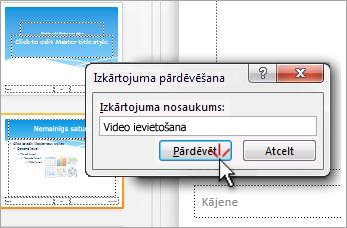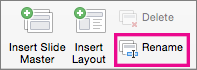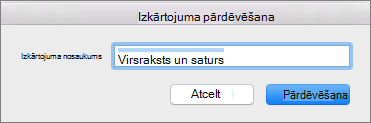Izkārtojumā pievienojot vietturus, attēlus vai citu stabilu saturu, ja šis saturs maina izkārtojuma mērķi, iespējams, vēlēsities to pārdēvēt.
-
Cilnē Skats noklikšķiniet uz Slaidu šablons.
-
Kreisajā rūtī, kurā ir slaidu šablons un izkārtojuma sīktēli, ar peles labo pogu noklikšķiniet uz izkārtojuma sīktēla, kuru vēlaties pārdēvēt, un pēc tam noklikšķiniet uz Pārdēvēt izkārtojumu.
-
Lodziņā Pārdēvēt izkārtojumu ierakstiet jauno izkārtojuma nosaukumu un pēc tam noklikšķiniet uz Pārdēvēt.
-
Cilnes Slaidu šablons grupā Aizvērt noklikšķiniet uz Aizvērt šablona skatu.
Piezīme.: Ja lietojat slaida izkārtojumu vienam vai vairākiem prezentācijas slaidiem un pēc tam rediģējat šo izkārtojumu, atjauninātais izkārtojums slaidiem ir jālieto atkārtoti, lai slaidi atspoguļotu rediģējumus. Papildinformāciju par izkārtojuma rediģēšanu un atkārtotu lietojumprogrammu skatiet rakstā Slaida izkārtojuma rediģēšana un atkārtota pievienošana.
-
Izvēlnē Skats atlasiet Šablons un >šablonu.
-
Slaidu sīktēlos pa kreisi atlasiet izkārtojumu, kuru vēlaties pārdēvēt.
-
Cilnē Slaidu šablons noklikšķiniet uz Pārdēvēt.
-
Dialoglodziņā Izkārtojuma pārdēvēšana ierakstiet jauno nosaukumu un pēc tam noklikšķiniet uz Pārdēvēt.
Saistītā informācija:
PowerPoint darbam tīmeklī nevarat rediģēt slaidu šablona līdzekļus. Lai pārdēvētu slaidu izkārtojumu, ir nepieciešama datora PowerPoint.